Vivaldi, mevcut en hızlı tarayıcılardan biri olmasına rağmen, bazen yavaş hissedebilir. Vivaldi'nin daha yavaş çalışmasının arkasında sayısız neden var, ancak en önemlisi, onu düzeltebilmek istiyorsunuz.
Burada, Vivaldi tarayıcısını hızlandırmanın on iki farklı yolunu tartışacağız.
1. Ekstra Uzantıları Kaldır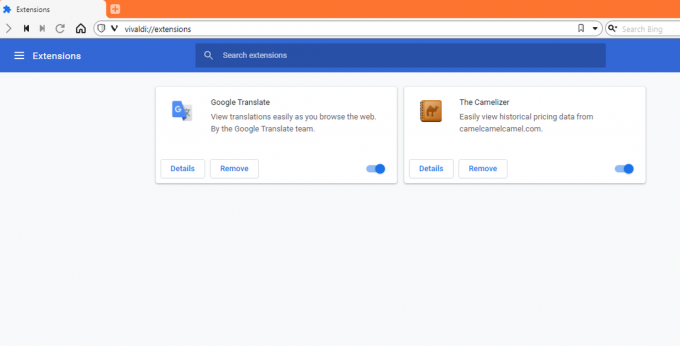
Uzantılar, tarayıcınıza işlevler eklemenin harika bir yoludur. Ancak ne yazık ki, sistem kaynaklarını da tüketerek tarayıcınızın performansını olumsuz etkilerler. Bu nedenle, Vivaldi tarayıcınıza çok fazla uzantı eklediyseniz, yavaş hızın nedeni bunlar olabilir.
Uzun süredir kullanmadığınız uzantılar varsa bunları kaldırmak tarayıcınızın performansını ve hızını artırabilir. Aşağıda belirtilen diğer yöntemleri denemeden önce uzantıları kaldırmak daha iyidir. Uzantıyı kaldırmak için sağ tıklayın onun simgesi ve Seç Kaldırmak.
İlgili: Neden Bazı Tarayıcılar Diğerlerinden Daha Hızlı?
Ayrıca, ara sıra ihtiyaç duyarsanız ve bunları kaldırmak istemiyorsanız uzantıları devre dışı bırakabilirsiniz. Bunu yapmak için şuraya gidin: vivaldi://uzantılar/ ve devre dışı bırakın.
2. İstenmeyen Özellikleri Devre Dışı Bırak
Vivaldi, uzman kullanıcılar için tarayıcıdır. Anlaşılır bir şekilde, çoğu insanın ihtiyaç duymadığı bir ton özelliğe sahiptir. Bu nedenle, gerçekten kullanmadığınız özellikleri etkinleştirip etkinleştirmediğinizi kontrol etmeye değer.
Uzman kullanıcılar veya daha iyi tasarım için tasarlanan ve mutlaka ihtiyacınız olmayabilecek özelliklerden bazıları şunlardır:
- Fare Hareketleri: Şuraya gidin: Fare sekmesinde Vivaldi Ayarları ve devre dışı bırak Fare Hareketleri ve Salıncak Hareketleri işaretlerini kaldırarak.
- Animasyonlar: Devre Dışı Bırak Animasyonları Kullan ve Menzil Kontrollerinde Düğmeleri Kullanın itibaren Dış görünüş sekme Ayarlar.
- İçinde Sekmeler sekmesi, aşağı kaydırın Sekme Ekranı ve işaretini kaldırın Açılır Küçük Resimleri Kullan, Sekme Küçük Resimlerini Göster, ve Okunmamış Göstergeleri Kullan.
- İçinde Temalar sekme, devre dışı bırak Aktif Temadan Aksan mevcut temanızın.
3. Sekmeleri Kapat veya Hazırda Beklet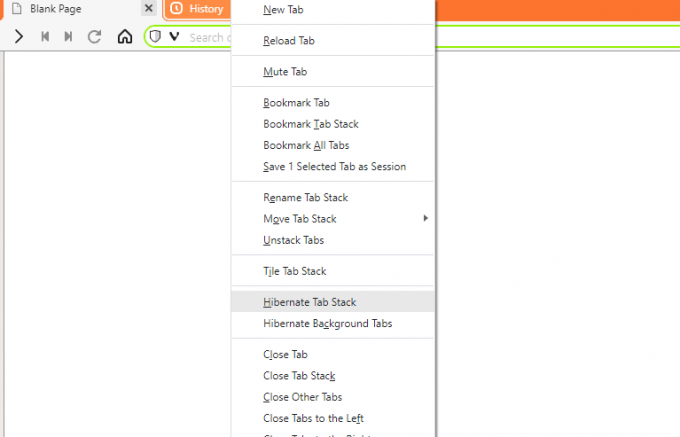
Tarama sırasında onlarca sekme açma alışkanlığınız varsa tarayıcınızın hızında bir düşüş göreceksiniz. Açtığınız her sekme sistem kaynaklarını kullanır, bu nedenle sekmeler ne kadar fazla olursa tarayıcı o kadar yavaş olur.
Çok fazla sekme açmaktan kaçınmak en iyisidir. Ancak Vivaldi, hemen ihtiyacınız olmayan sekmeleri veya sekme yığınlarını hazırda bekletmenize de izin verir.
Sekmeyi veya sekme yığınını hazırda bekletmek için sağ tıklayın ve Hazırda Beklet Sekme/Sekme Yığını veya Hazırda Beklet Arka Plan Sekmeleri. Bunu yaparak, tarayıcınızın bellek kullanımını azaltabilirsiniz.
İlgili: Bu Basit Düzeltmelerle Taramanızı Nasıl Hızlandırabilirsiniz?
Sekmeyi tekrar açmanız gerektiğinde, üzerine tıklamanız yeterlidir; sayfaları yeniden yükleyecektir. İlgili sekmeleri istifleyerek ve tüm sekme yığınını hazırda bekleterek, sayfaları kaybetmeden RAM'inizi kolayca boşaltabilirsiniz.
4. Önbelleği ve Tarama Geçmişini Temizle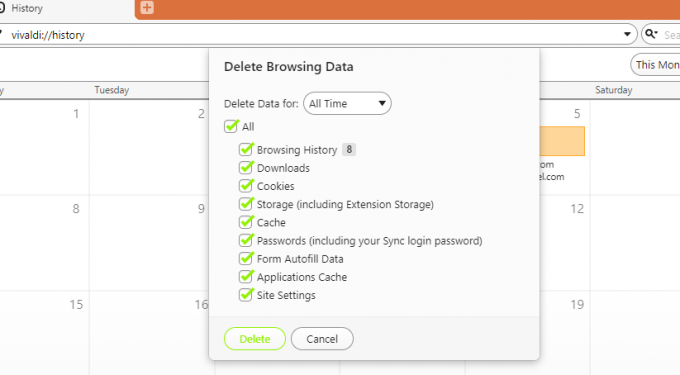
Bir süredir tarayıcınızın önbelleğini temizlemediyseniz ve verilere göz atmadıysanız, bunu yapmaya değer. Önbellek taramayı genel olarak hızlandırsa da, doldurulmuş bir önbelleğe sahip olmak aslında tam tersi bir etkiye sahiptir.
Vivaldi'deki önbelleği açarak temizleyebilirsiniz. Vivaldi menüsü sağ üst köşeden. git Aletler>Tarama Verilerini Sil. Ardından Silmek Önbelleğinizi ve tarama verilerinizi temizlemek için düğmesine basın.
5. Değişikliklerden Sonra Ayarlar Sayfasını Kapatın
Ayarlar sayfası arka planda açıksa, tarayıcının yavaşlamasına da neden olabilir. Bu nedenle, Vivaldi tarayıcısındaki ayarları her değiştirdiğinizde, göz atmaya başlamadan önce ayarlar sayfasını kapattığınızdan emin olun.
6. Web Panellerini Kaldır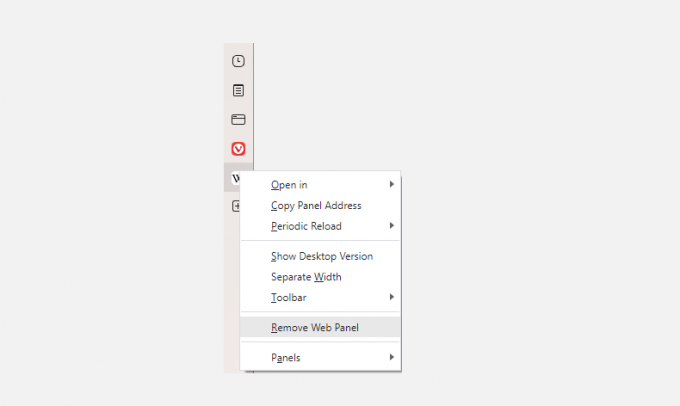
Web Paneli, web sayfalarını aynı anda görüntülemenizi sağlayan harika bir Vivaldi özelliğidir. Ancak, web panelleri sistem kaynaklarını yoğun bir şekilde kullanır ve tarayıcınızın performansını engeller.
Web panellerini kaldırarak Vivaldi'yi hızlandırabilirsiniz. sağ tıklayın Web Paneli simgesi ve Seç Web Panelini Kaldır devre dışı bırakmak için.
İlgili: Vivaldi'de Senkronizasyon Nasıl Kurulur ve Tarama Verilerinizi Senkronize Edin
Bu harika özellik tarayıcıyı yavaşlattığından, tarayıcı hızı ile tarama deneyimi arasında bir tür takas olur. Hangisinin sizin için daha önemli olduğuna karar vermeniz gerekecek.
7. Tembel Yükleme Geri Yüklenen Sekmeleri ve Web Panellerini Etkinleştir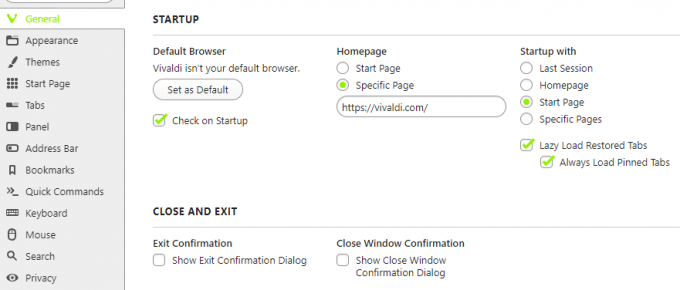
Vivaldi'yi son oturumu geri yükleyecek şekilde ayarladıysanız, Tembel Yükleme Geri Yüklenen Sekmeleri etkinleştirmek daha iyidir. Bu seçenek etkinleştirildiğinde, Vivaldi son oturumun tüm sekmelerini yeniden yüklemez, yalnızca etkin olanları yeniden yükler. Bunu şuraya giderek etkinleştirebilirsiniz: Ayarlar> Genel> Başlamak.
Benzer şekilde, tarayıcınızı daha da hızlandırmak için Lazy Load Web Panellerini etkinleştirebilirsiniz. Bu özelliği açmak için şuraya gidin: Ayarlar> Paneller> Web Panelleri.
8. Tarayıcıyı ve Uzantıları Güncelle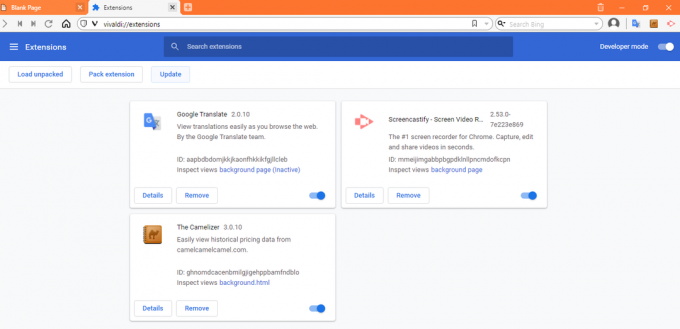
Vivaldi'nin eski bir sürümünü veya herhangi bir uzantıyı çalıştırmak da tarama sorunlarına ve hatalara neden olabilir. En iyi tarama deneyimini elde etmek için her şeyin güncellenmesi gerekir.
Tarayıcı ve uzantılar otomatik olarak güncellense de, her şeyin güncel olduğundan emin olmak ve kontrol etmek yine de iyi bir fikirdir. Vivaldi'yi güncellemek için şuraya gidin: Vivaldi Menü> Yardım ve tıklayın Güncellemeleri kontrol et.
İlgili: Web'de Gezinmeyi Hızlandırmak için Daha Hızlı Chrome Uzantıları
Benzer şekilde, uzantıları açarak güncelleyebilirsiniz. Uzantılar sayfası ve etkinleştirme Geliştirici modu. Burada bir Güncelleme buton. Uzantılarınızı manuel olarak güncellemek için tıklayın.
9. GPU Rasterleştirmeyi Etkinleştir
GPU rasterleştirmeyi etkinleştirerek, GPU'nun web sayfası öğelerini rasterleştirmesini sağlayabilir ve CPU'nuzun iş yükünü azaltabilirsiniz. Bu özellik tarayıcıyı hızlandırır, ancak yalnızca Vivaldi'de deneysel bir bayrak olarak mevcuttur.
GPU Rasterleştirmeyi etkinleştirmek için şunu yazın vivaldi://flags/#enable-gpu-rasterization Vivaldi arama çubuğunuzdan durumu değiştirin ve Varsayılan ile Etkinleştirilmiş.
10. Görev Yöneticisini Kullan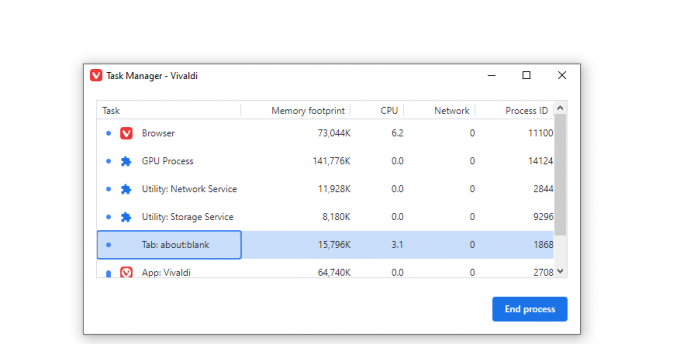
Vivaldi, tarayıcınızdaki tüm aktif işlemleri görüntüleyen kendi Görev Yöneticisine sahiptir. Görev Yöneticisi'ni kullanarak, en çok kaynağı hangi uygulamaların veya işlemlerin kullandığını görebilirsiniz. Görev Yöneticisi'ni açmak için Üst Karakter+Esc.
Varsayılan olarak, bellek ayak izini, CPU kullanımını, ağı ve işlem kimliğini gösterir. Ancak diğer istatistikleri görüntülemek için Görev Yöneticisi penceresine sağ tıklayabilirsiniz. Gereksiz işlemleri tespit ederseniz, bunları seçip seçebilirsiniz. İşlemi Sonlandır onları öldürmek için.
11. Ayarları Varsayılana Sıfırla
Vivaldi, onu harika bir tarayıcı yapan birçok özelleştirme özelliği sunar. Ancak bu özelleştirmeler, tarayıcınızın bellek kapladığı alanı artırarak yavaşlatabilir.
Bu nedenle, tarayıcının performansında bir düşüş fark ederseniz, ayarları varsayılana sıfırlayın. Bu Vivaldi kılavuzu, tarayıcınızı sıfırlamanıza yardımcı olabilir.
12. Tarayıcınızı Yeniden Yükleyin
Tüm bu yöntemleri denedikten sonra sorunlar devam ederse, tarayıcınızı kaldırıp yeniden yüklemeyi de deneyebilirsiniz. Bunu yapmak, tarayıcınızın güncellenmesini ve herhangi bir hata içermemesini sağlar. Ayrıca önbelleği tamamen temizleyerek Vivaldi'yi daha hızlı hale getirir.
Vivaldi ile Daha Hızlı Gezin
Vivaldi kadar iyi bir tarayıcı bile yavaşlarsa can sıkıcı hale gelebilir. Yukarıda bahsettiğimiz yöntemlerle Vivaldi'yi kolaylıkla hızlandırabilirsiniz.
Tarayıcınız hızını yeniden kazandığında, yalnızca tarayıcıyı değil, gezinmenizi hızlandırmak için daha az bilinen ipuçlarını ve püf noktalarını öğrenmeye değer. Neyse ki Vivaldi, tarama deneyiminizi geliştiren ve hızlandıran bazı benzersiz özellikler sunuyor.
Vivaldi'den en iyi şekilde yararlanmak için bu ipuçlarına ve püf noktalarına göz atın. En iyi özelliklerinden bazıları, diğer tarayıcılarda uzantı olarak bile mevcut değil!
Sonrakini Oku
- internet
- Tarayıcı
- Vivaldi Tarayıcı

Pakistan'da doğup yaşayan Syed Hammad Mahmood, MakeUseOf'ta yazardır. Çocukluğundan beri internette geziniyor, en son teknolojilerden en iyi şekilde yararlanmak için araçlar ve püf noktaları buluyor. Teknolojinin yanı sıra futbolu da seviyor ve gururlu bir Culer.
Haber bültenimize abone ol
Teknik ipuçları, incelemeler, ücretsiz e-kitaplar ve özel fırsatlar için bültenimize katılın!
Abone olmak için buraya tıklayın


